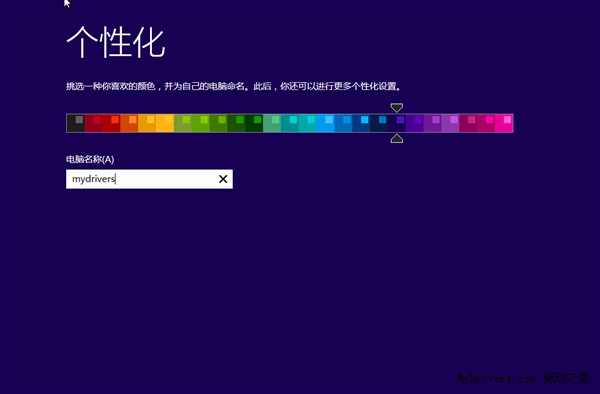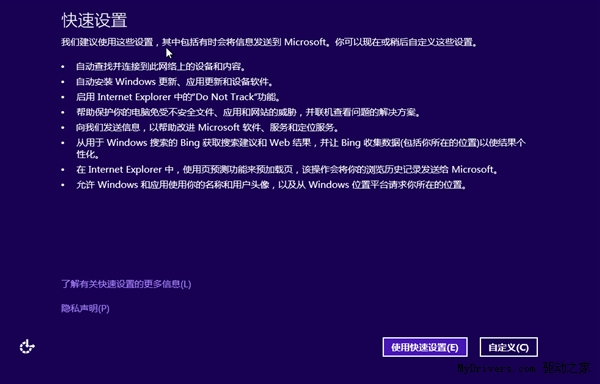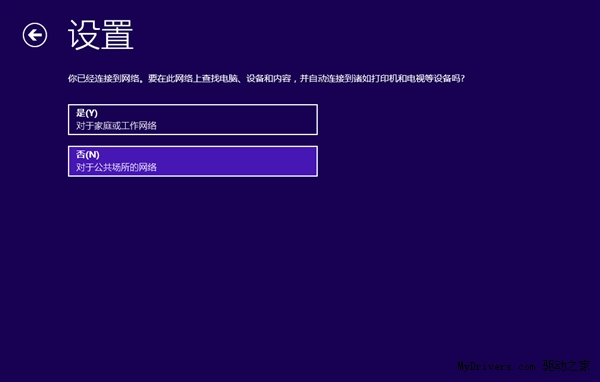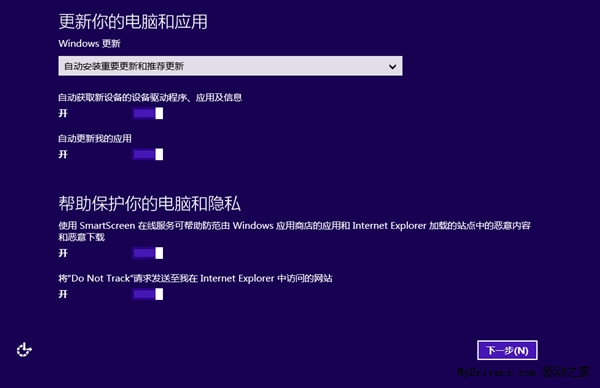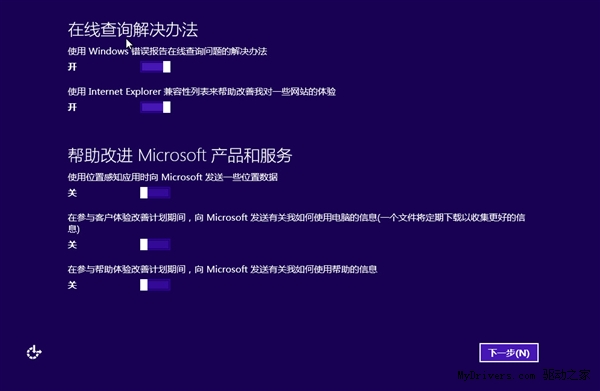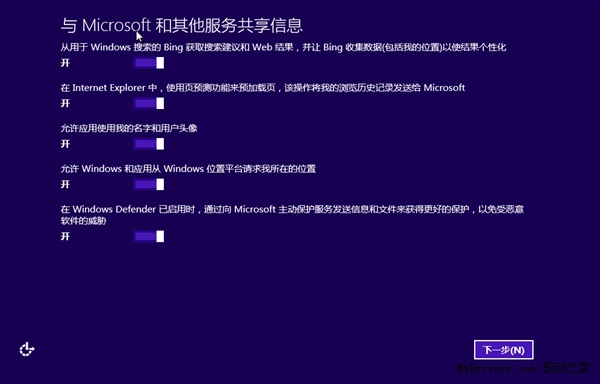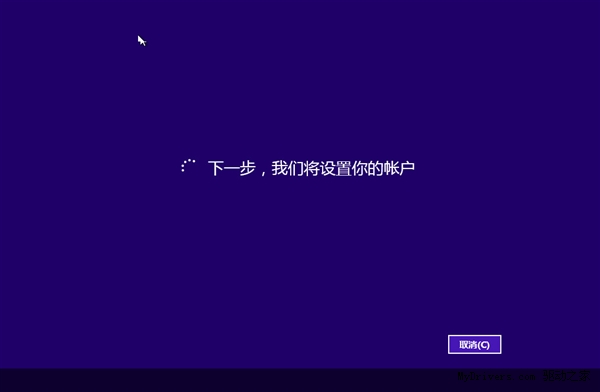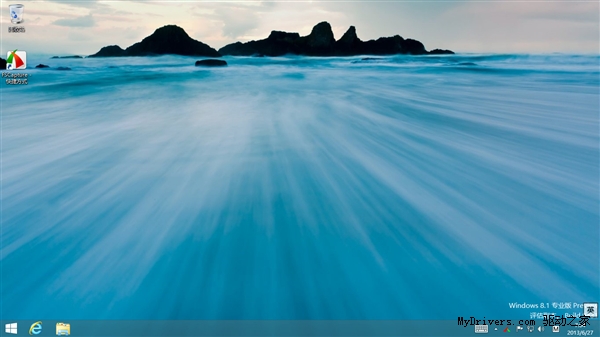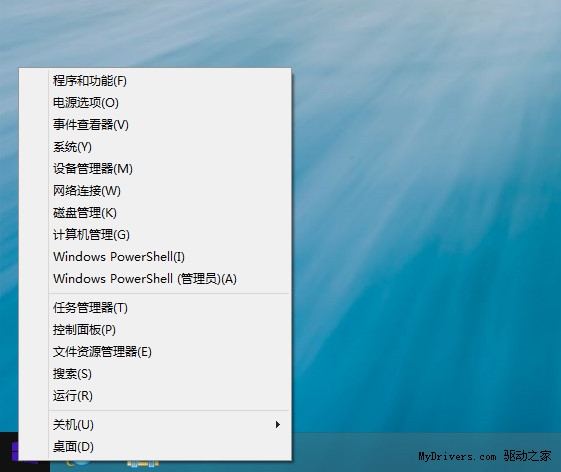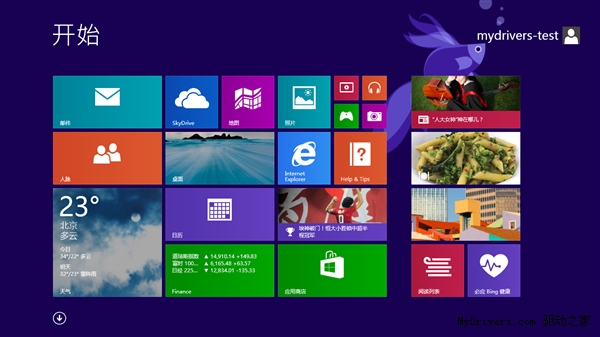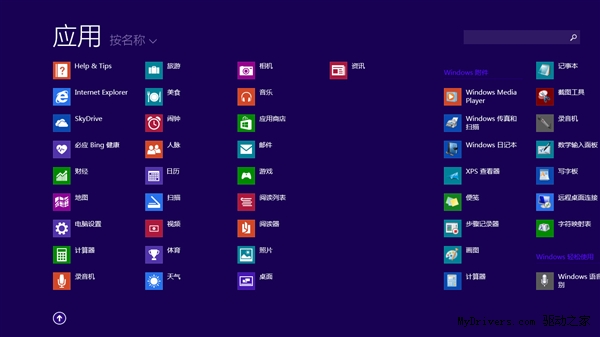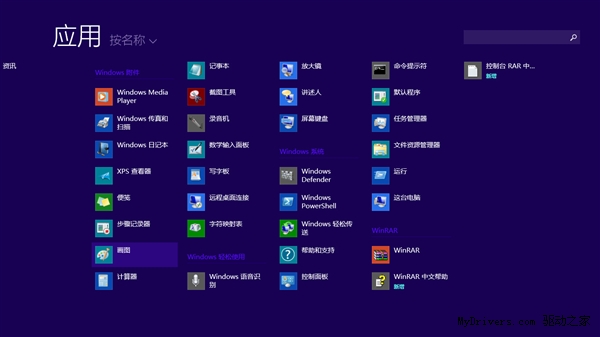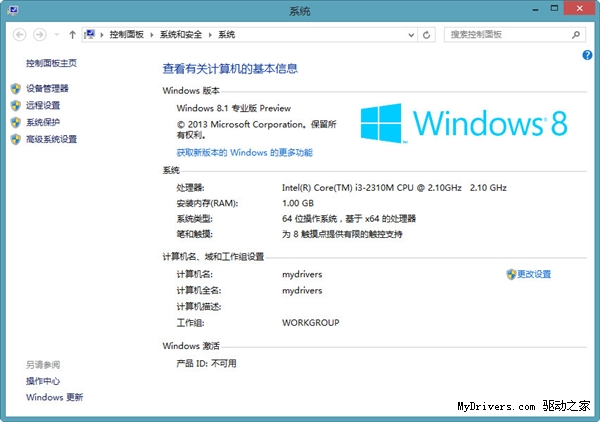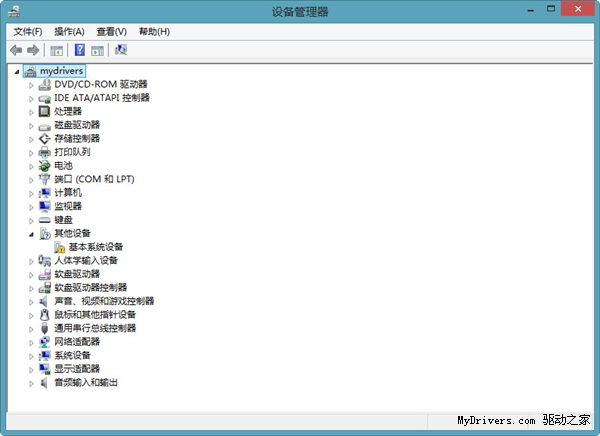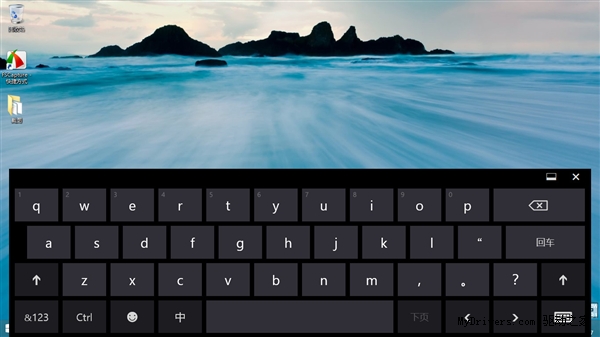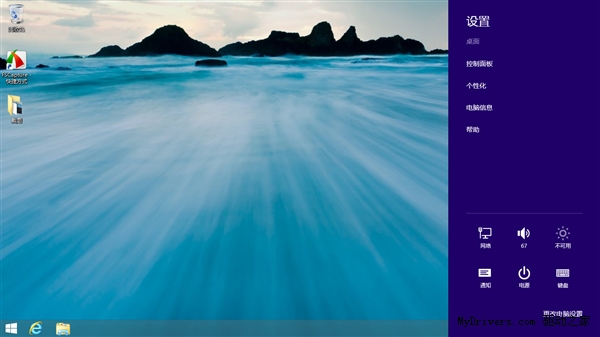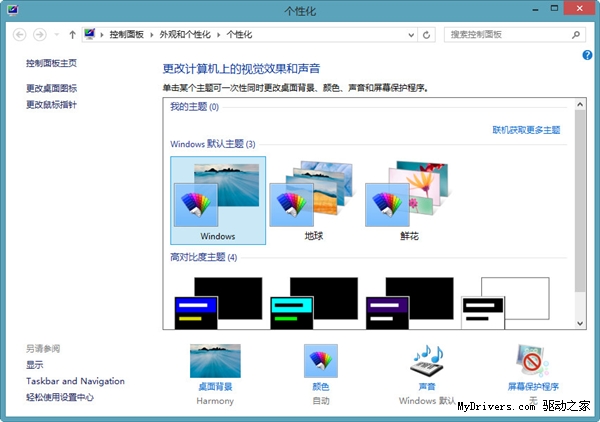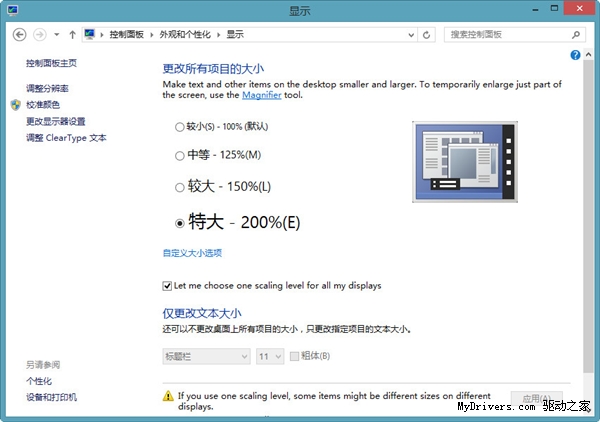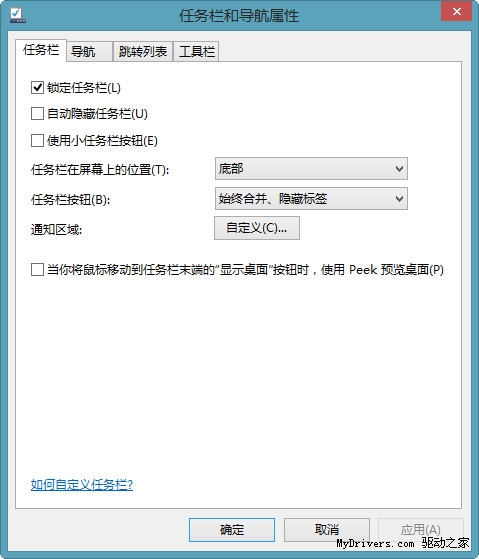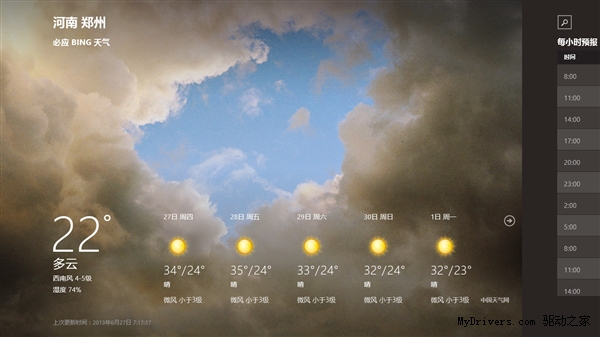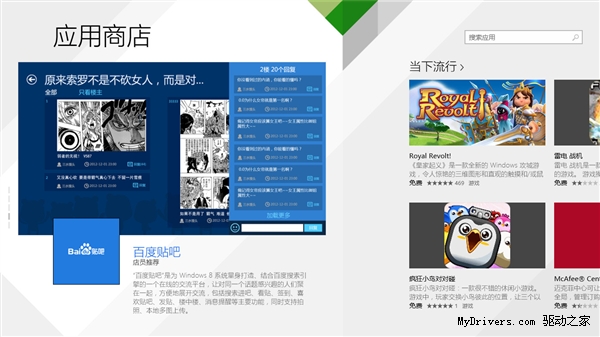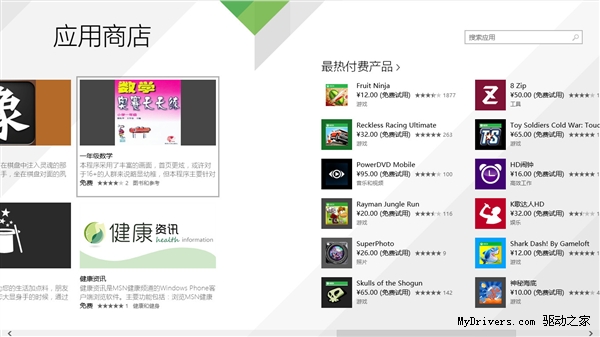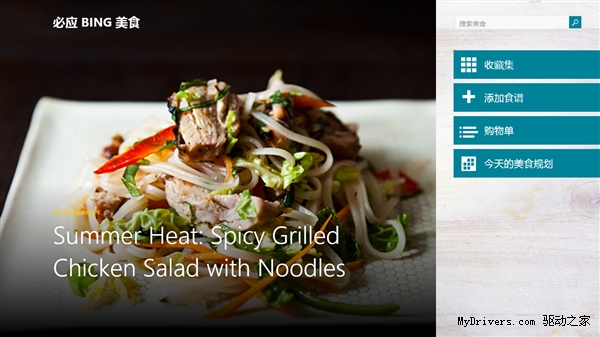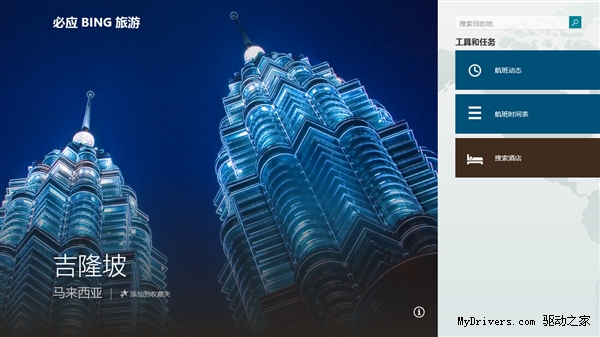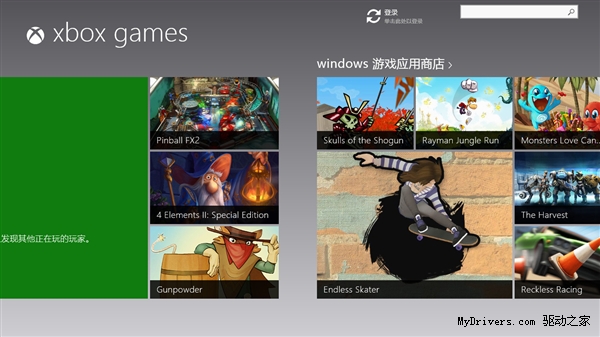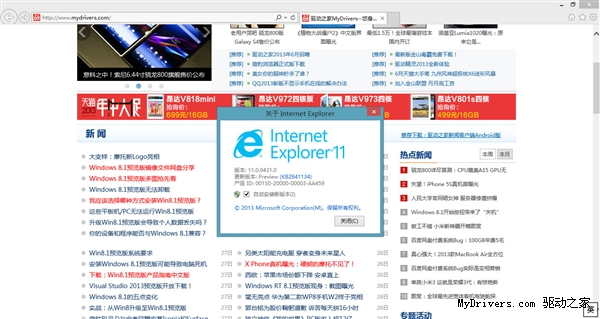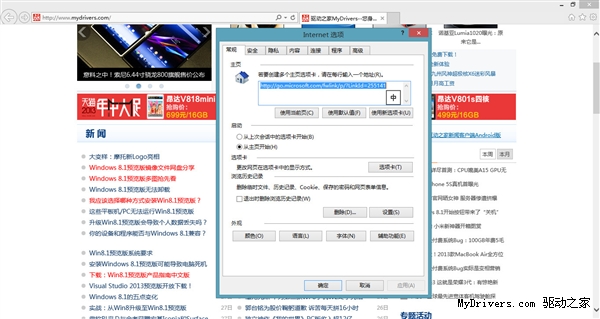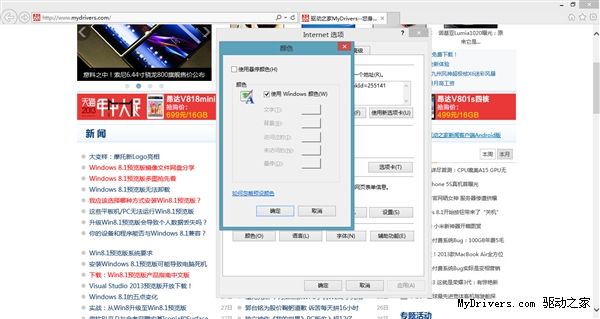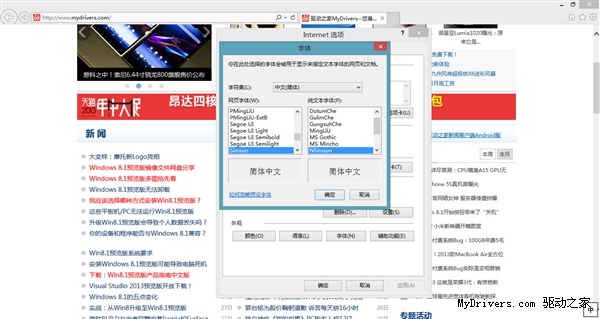第一時間下載了Windows 預覽版進行試用並給大家帶來了海量的安裝及操作系統截圖有興趣的不妨來一起看看
另外推薦大家如果要使用虛擬機安裝的話就選擇VMPlayer體積只有多MB兼容性良好
安裝操作系統
總體來說Windows 的安裝過程和Windows 基本相同畢竟前者只是一個小幅升級版而已具體步驟包括設置更新網絡以及賬戶等等在賬戶設置完成之後系統會自動重啟
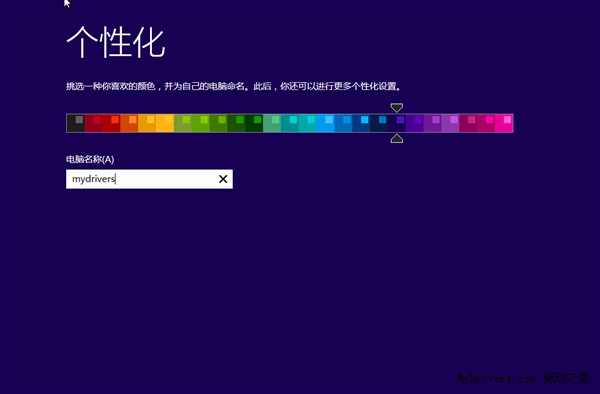
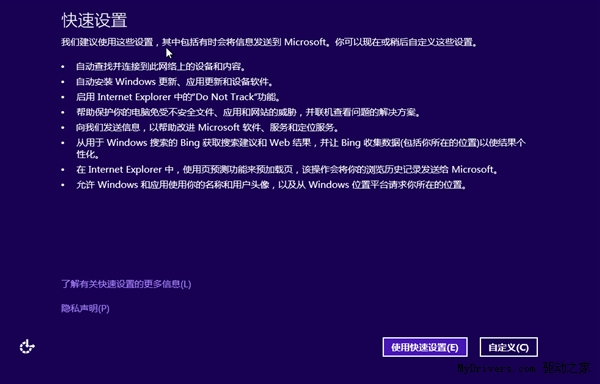
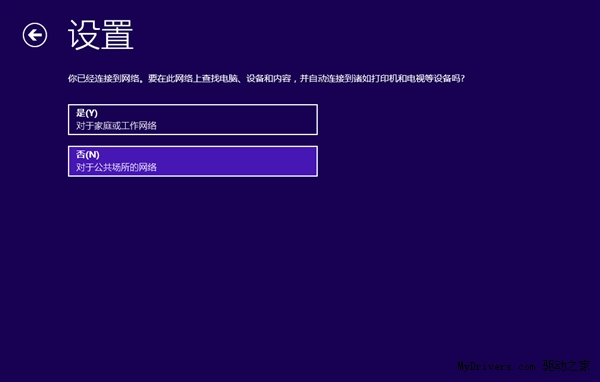
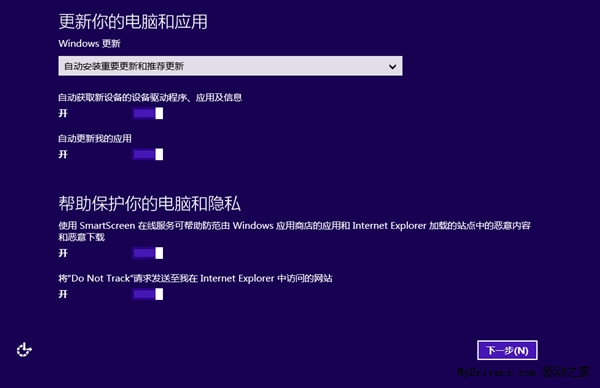
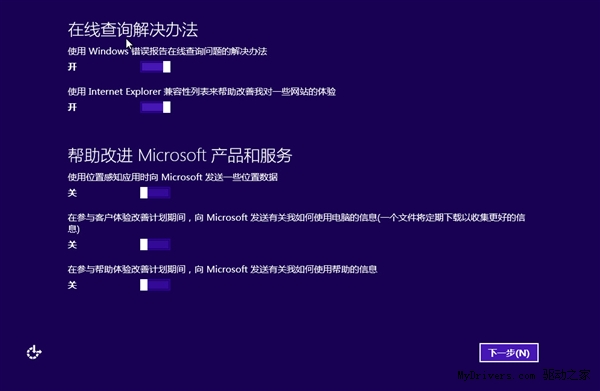
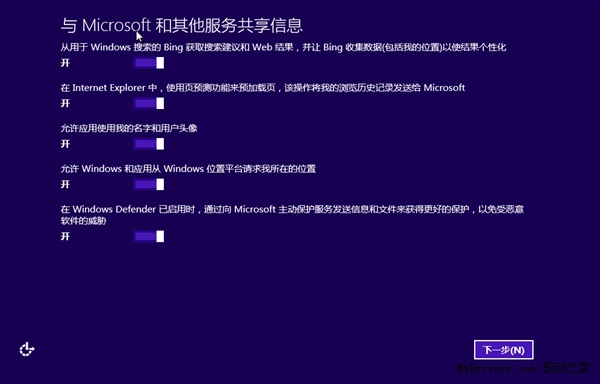
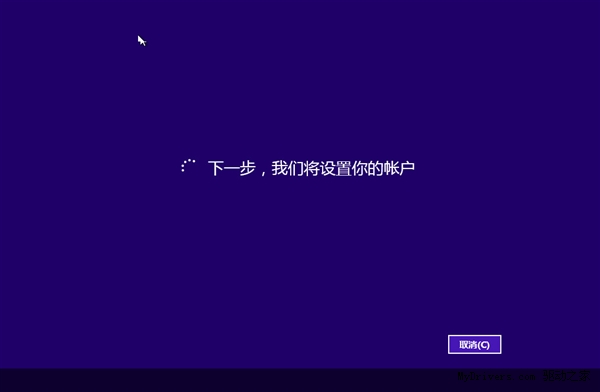
進入操作系統
在重啟完成之後系統會提示在它正在進行最後的准備主要是包括安裝和准備應用此時桌面會在多個顏色之間來回滾動讓安裝過程不是那麼的單調當你等的有點不耐煩的時候“請不要關閉你的電腦”幾個大字就出來了在自動部署完成之後系統會自動重啟一下然後就請盡情使用吧





開始按鈕不等於開始菜單
Windows 最令人振奮的地方就是恢復了開始按鈕設計但實際上這個開始按鈕恢復的並不徹底有了開始按鈕之後並不等於開始菜單就回歸了直接用鼠標左鍵點擊開始按鈕之後依然會進入Metro界面而使用右鍵點擊開始按鈕的話才會出現和曾經Windows 上的開始菜單類似的功能但被閹割了不是一點半點但無論如何這也算是微軟的一次屈服
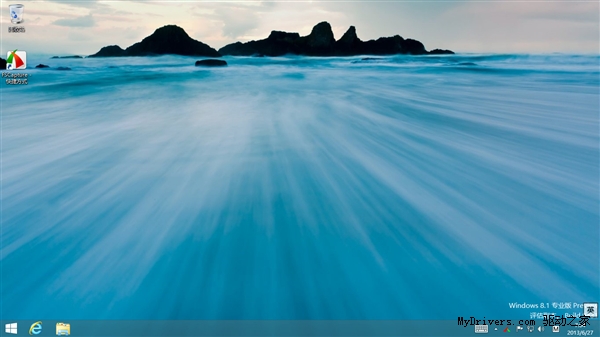
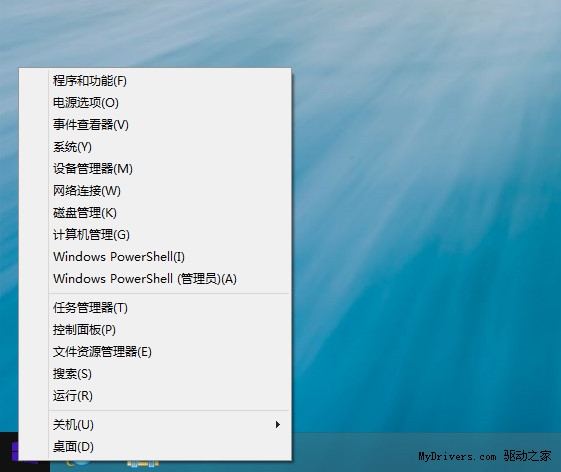
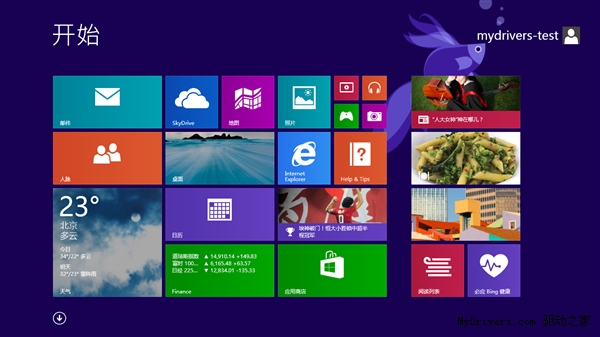
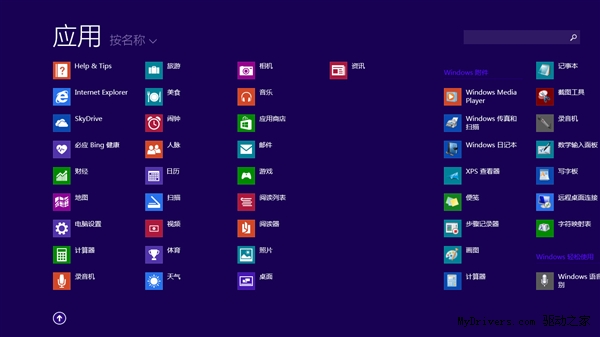
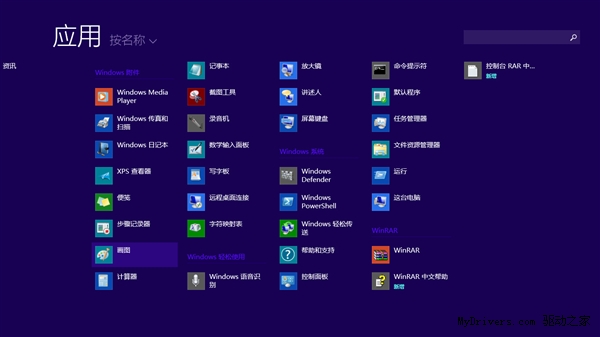
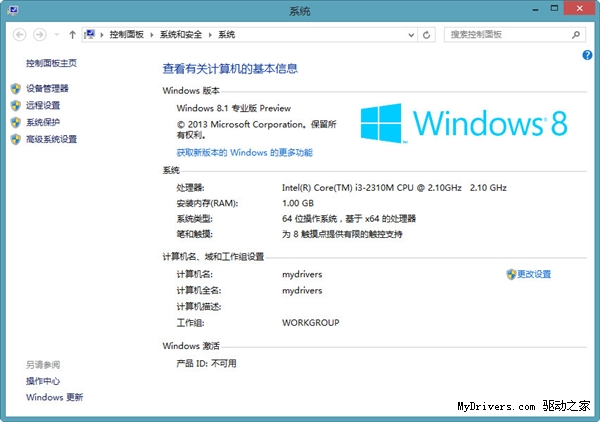
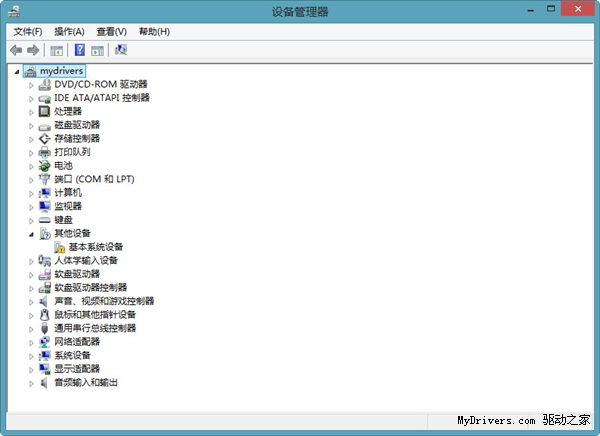
值得一提的是Windows 中系統集成的驅動比較給力筆者的iM筆記本在安裝Win之後幾乎就不再需要額外安裝任何驅動了當然安裝Win也是如此
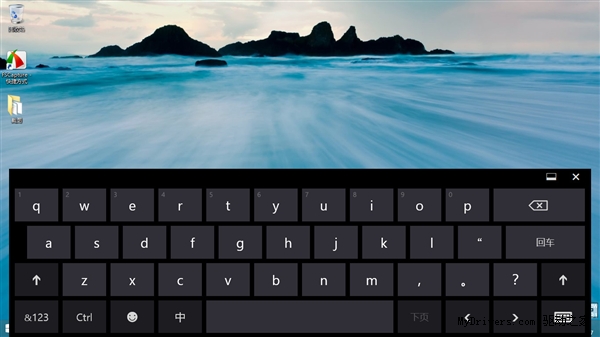
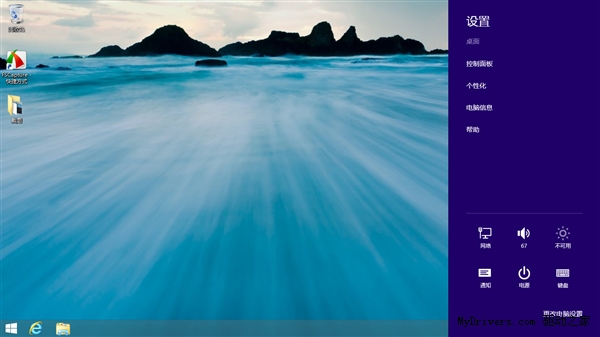
至於屏幕右側的快捷欄以及屏幕虛擬按鍵等等顯然還是給觸摸屏設計的在這裡就不過多的吐槽了
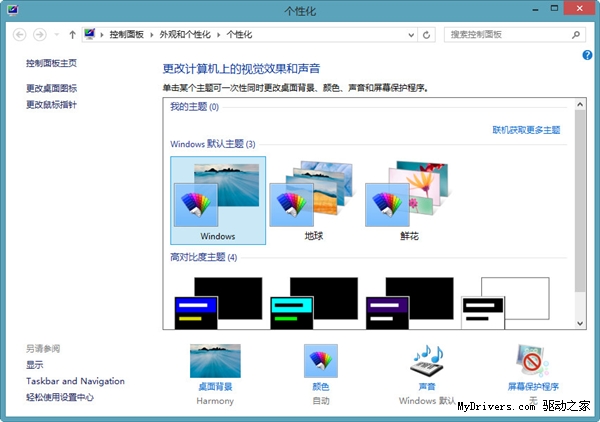
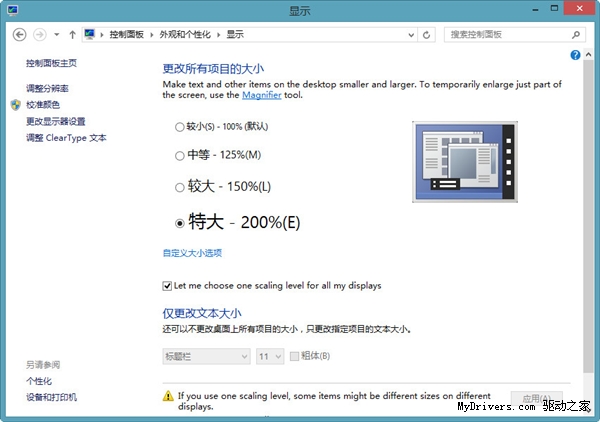
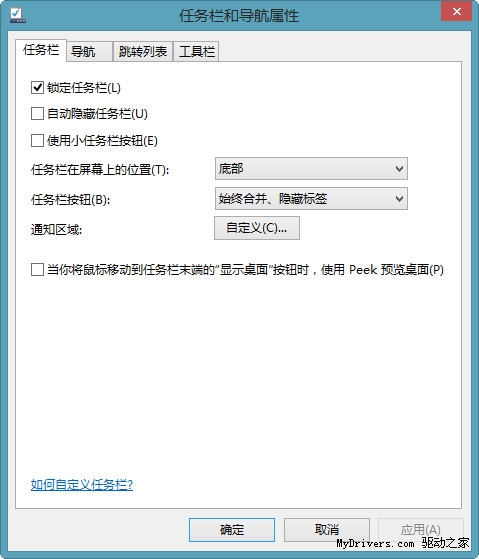
系統應用
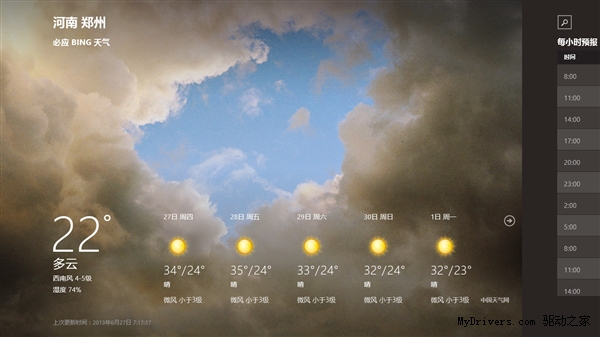
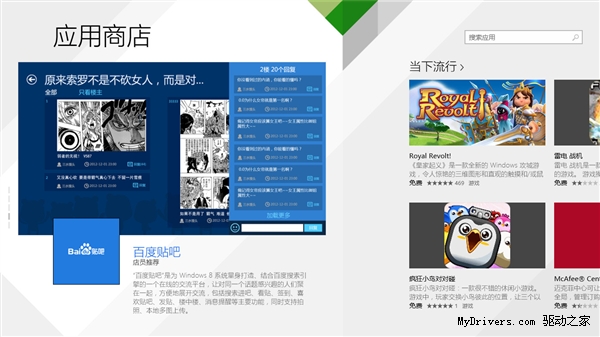
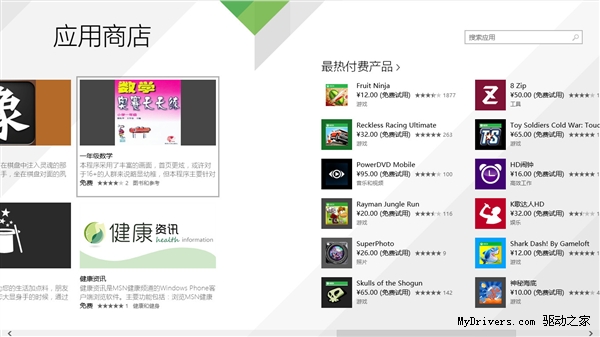
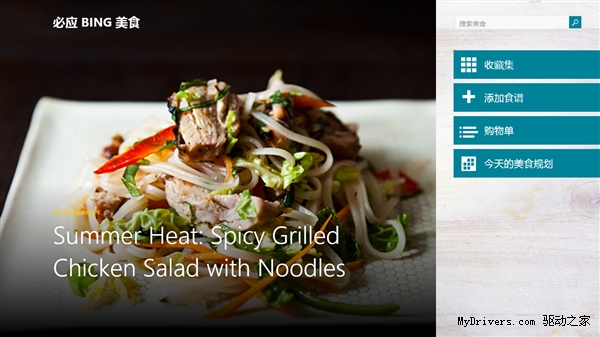
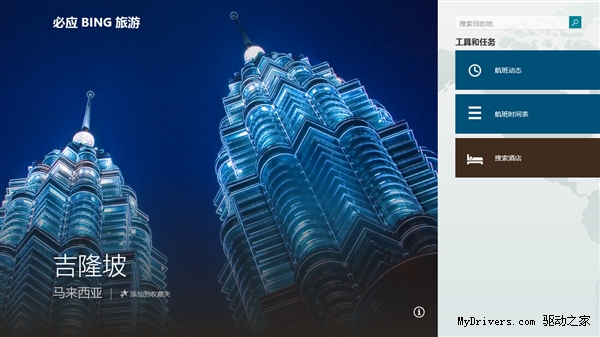

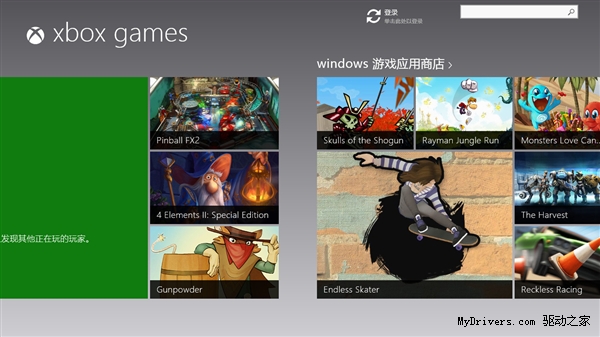
和Win中一樣微軟在Windows 中還是預裝了不少必應家族的應用包括美食旅游健康以及天氣等等另外由於Windows 只是一個小幅升級版所以它的應用超市和游戲商店等和Win是通用的
關於IE
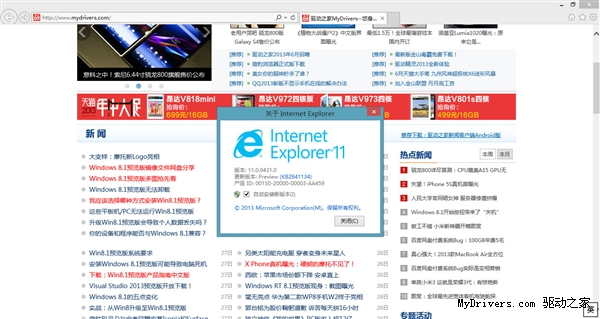
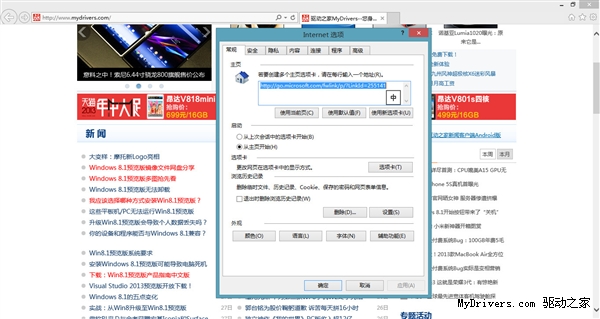
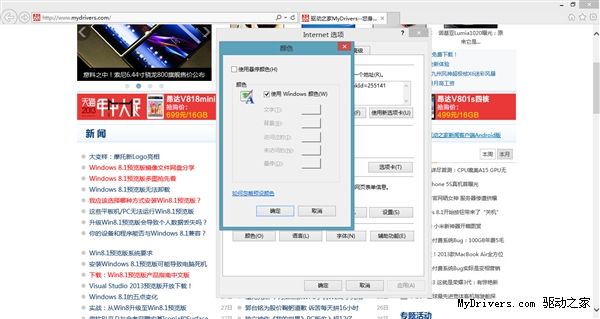
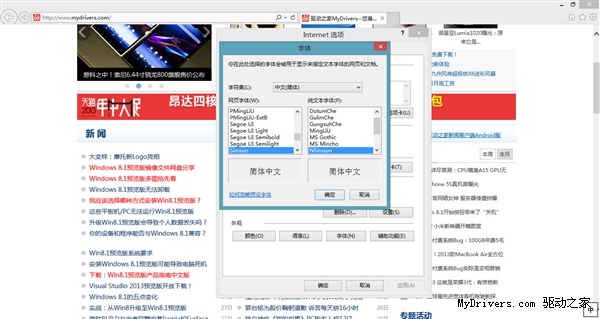
IE的首個公開版也伴隨著Windows 正式發布了具體版本號為相對於IE來說IE在功能方面變化不大更多的應該是內核方面的改善
From:http://tw.wingwit.com/Article/Common/201311/6829.html